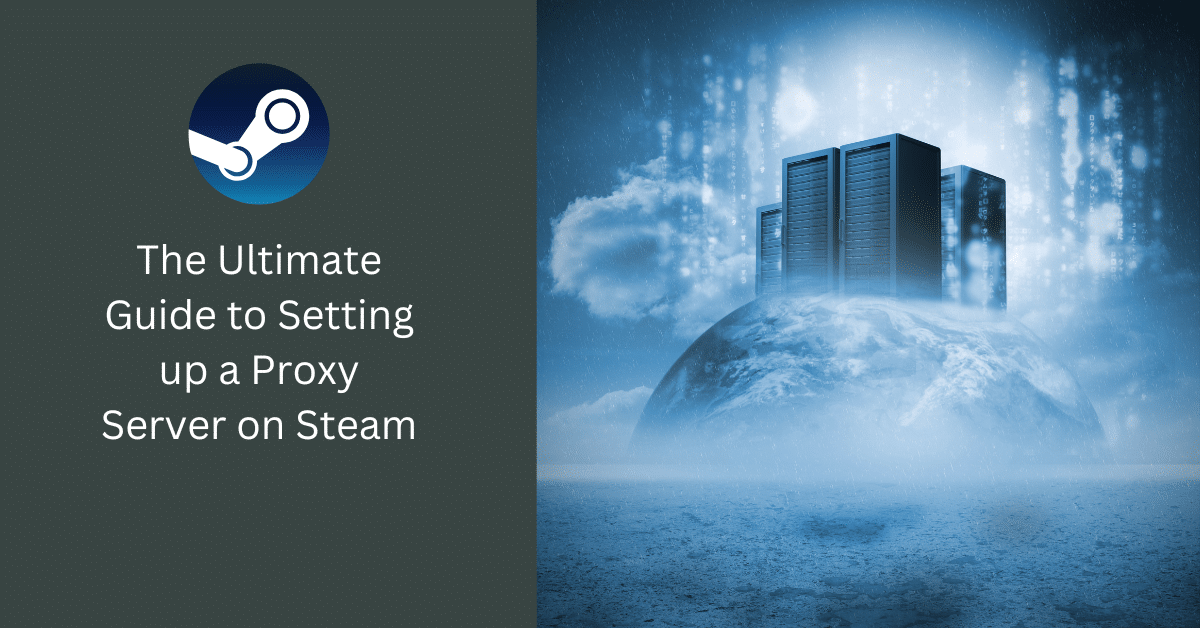
Steam est une plateforme de distribution numérique de jeux vidéo et de logiciels de renommée mondiale développée par Valve Corporation. Bien qu'il s'agisse d'une plateforme incroyable, certains utilisateurs peuvent rencontrer des restrictions en raison de leur situation géographique ou des paramètres de leur réseau. Une solution pour contourner ces limitations est de mettre en place un serveur proxy. Ce guide complet vous guidera tout au long du processus.
Comprendre les procurations et leur importance
Un serveur proxy agit comme un médiateur entre votre appareil et l'internet. Il peut masquer votre adresse IP, ce qui vous permet de donner l'impression de naviguer à partir d'un lieu géographique différent. Les serveurs mandataires peuvent offrir des avantages tels que
- Augmentation de l'anonymat en ligne
- Possibilité de contourner les géo-restrictions
- Amélioration des performances et de la vitesse du réseau
Préparation : Choisir le bon mandataire
Avant de vous lancer dans la configuration du serveur proxy sur Steam, vous devez préparer les détails de votre proxy. Le choix d'un serveur proxy fiable et rapide est crucial. Tenez compte des facteurs suivants lors du choix d'un proxy :
- Vitesse: Un proxy lent peut réduire considérablement votre expérience de jeu. Choisissez donc un proxy avec de bonnes notes de vitesse.
- Situation géographique: Si vous utilisez le proxy pour contourner des restrictions géographiques, tenez compte de l'emplacement du serveur.
- Sécurité: Assurez-vous que le fournisseur de proxy garantit le cryptage des données et la protection de la vie privée.
Guide étape par étape pour configurer un proxy sur Steam
Suivez ces étapes détaillées pour configurer un serveur proxy sur Steam :
1. Installation d'une application Proxy
Il existe plusieurs applications proxy disponibles, mais pour ce guide, nous utiliserons Proxifier. Téléchargez-le et installez-le à partir du site officiel.
2. Configuration du Proxifier
Après avoir installé Proxifier, lancez-le et allez dans "Profil" > "Proxies". Cliquez sur "Ajouter" pour entrer les détails de votre proxy (adresse IP, port, nom d'utilisateur et mot de passe).
3. Liaison de la vapeur avec le Proxifier
Allez dans "Profil" > "Règles de proxification". Cliquez sur "Ajouter", nommez la nouvelle règle (par exemple, "Steam") et indiquez "steam.exe" dans le champ "Applications". Assurez-vous que l'"Action" est définie sur votre proxy.
4. Test de l'installation
Lancez Steam pour vérifier si le proxy fonctionne. Si tout est configuré correctement, votre adresse IP devrait refléter l'emplacement du serveur proxy.
Comment résoudre les problèmes de proxy sur Steam ?
Si vous rencontrez des problèmes lors de l'utilisation d'un proxy avec Steam, voici quelques étapes de dépannage :
- Vérifiez les détails de votre proxy : Assurez-vous que tous les détails sont corrects et que le serveur proxy est opérationnel.
- Paramètres du pare-feu : Assurez-vous que votre pare-feu ne bloque pas le proxy ou Steam.
- Utilisez un autre serveur proxy : Si le problème persiste, essayez d'utiliser un autre serveur proxy.
Conclusion
La mise en place d'un serveur proxy sur Steam peut sembler complexe, mais avec les bons conseils, cela peut être assez simple. N'oubliez pas de choisir un proxy fiable et rapide pour améliorer votre expérience de jeu.
Autres lectures et ressources
Pour approfondir votre compréhension, vous pouvez vous référer à ces sites fiables :
- Site officiel de Proxifier : www.proxifier.com
- Un guide général sur les serveurs Proxy : www.webopedia.com/TERM/P/proxy_server.html






Commentaires (0)
Il n'y a pas encore de commentaires ici, vous pouvez être le premier !